第一步
首先新建一个600×400的文档,填充背景颜色为#282828。(图01) 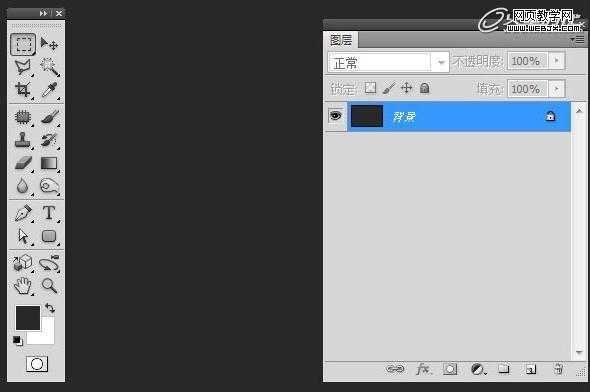
图01
第二步
打开纹理素材置入到背景层的上方,命名为“纹理”后,混合模式选择“叠加”。(图02) 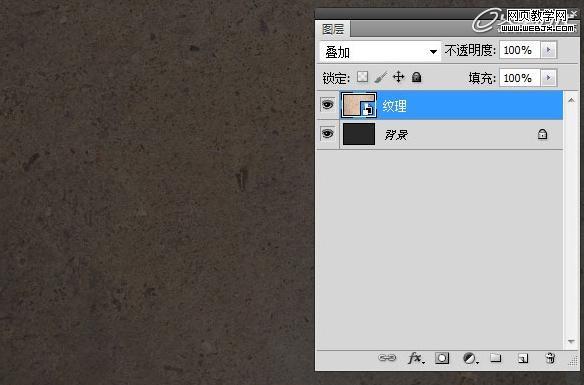
图02
第三步
把前景色改为#a57a44,然后根据你文档的大小,定义矩形圆角的值,我这里定为50px,拉出基本的创可贴形状。(图03) 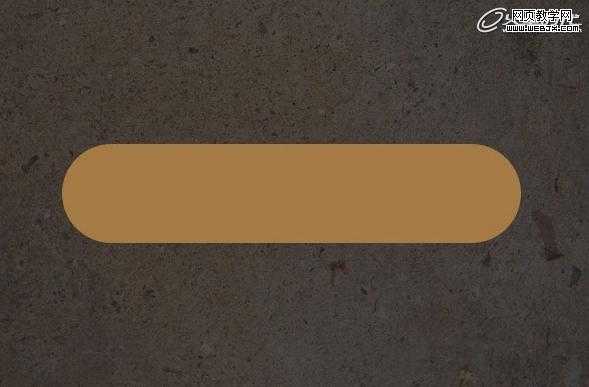
图03
第四步
栅格化这个形状,然后用变形工具,把这个创可贴随意变形个自然的状态。(图04) 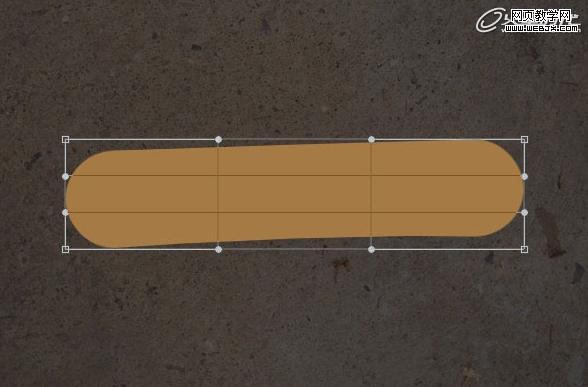
图04
第五步
使用涂抹工具,在创可贴上制作出凸起、凹进的效果,尺寸在7-12之间,强度不要太大,50%左右即可。(图05) 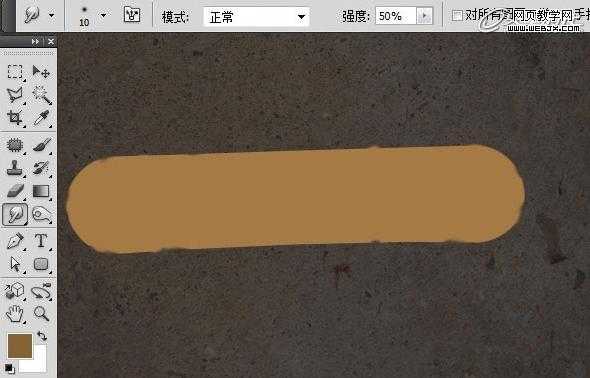
图05
第六步
使用加深工具,大小为9左右,选用中间调,曝光度小一点,在右侧那两个对应的凸起、凹进点之间,画出立体的褶皱效果(画一次如果不够明显,可以多画一次)。(图06) 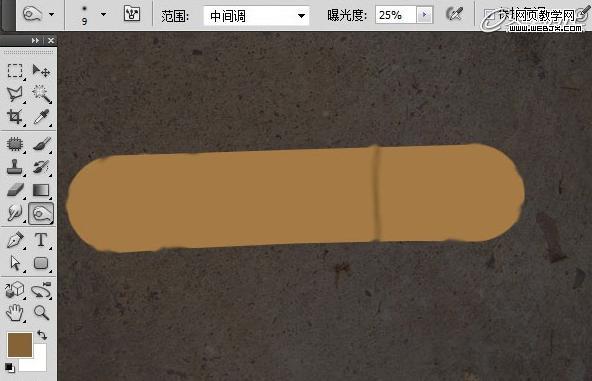
图06
第七步
对应的,我们要用减淡工具,在暗面制作高光区域,效果如图。(图07) 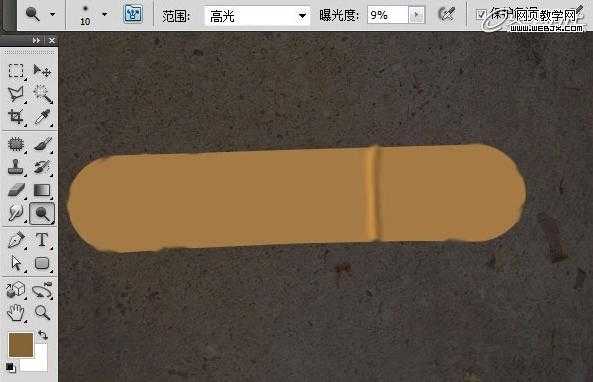
图07
第八步
然后对其他不规则的边缘做重复的加深减淡操作,做出如下效果。(图08) 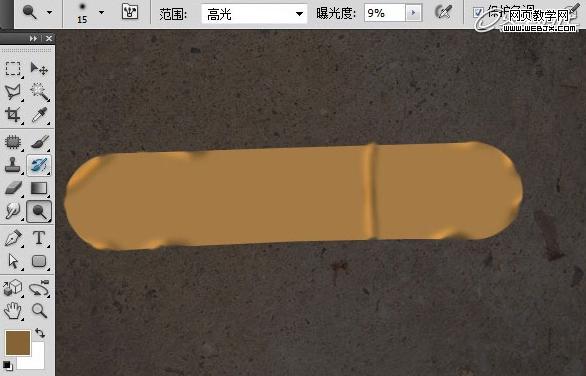
图08
第九步
添加杂色,让创可贴的材质贴近真实(杂色的话,值定为2)。(图09) 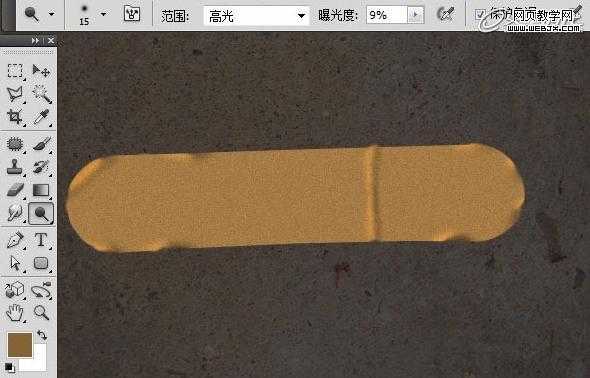
图09
第十步
新建一个图层,给创可贴添加无纺布的网格效果。先获取创可贴图层的选取,然后再填充自定义的斜十字线图案。(图10) 
图10
第十一步
填充好之后,将填充改为0%,然后把原始的颜色用图层样式里的颜色叠加换一下,换成比前景色深一些的图案即可。当然网格效果也可以用滤镜中的半调网格去实现,不过没这么密。(图11) 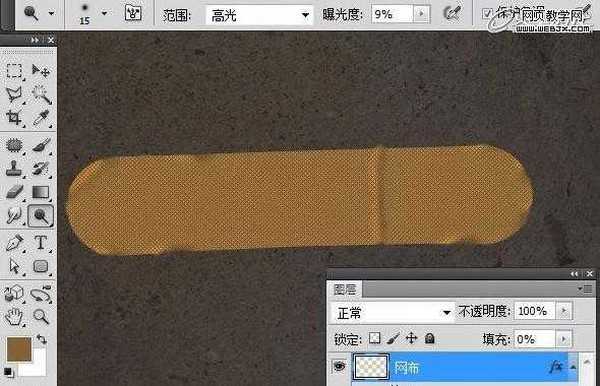
图11
第十二步
网布效果太清晰了,所以需要添加一个值为0.3的高斯模糊,让他不要太清晰。(图12) 
图12
第十三步
接下来制作创可贴中间凸起的药膏部分。用值为10px左右的圆角矩形拉出大小合适的形状。(图13) 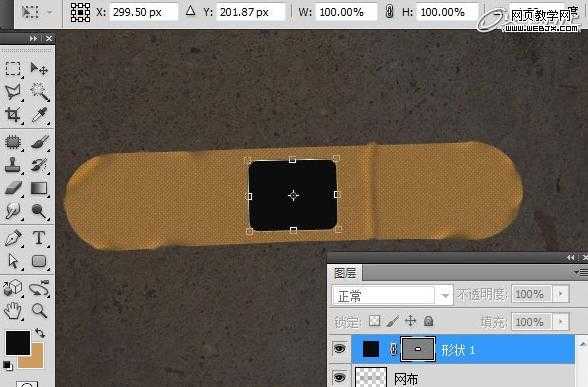
图13
上一页12 下一页 阅读全文
创可贴
免责声明:本站文章均来自网站采集或用户投稿,网站不提供任何软件下载或自行开发的软件! 如有用户或公司发现本站内容信息存在侵权行为,请邮件告知! 858582#qq.com
稳了!魔兽国服回归的3条重磅消息!官宣时间再确认!
昨天有一位朋友在大神群里分享,自己亚服账号被封号之后居然弹出了国服的封号信息对话框。
这里面让他访问的是一个国服的战网网址,com.cn和后面的zh都非常明白地表明这就是国服战网。
而他在复制这个网址并且进行登录之后,确实是网易的网址,也就是我们熟悉的停服之后国服发布的暴雪游戏产品运营到期开放退款的说明。这是一件比较奇怪的事情,因为以前都没有出现这样的情况,现在突然提示跳转到国服战网的网址,是不是说明了简体中文客户端已经开始进行更新了呢?
更新日志
- 小骆驼-《草原狼2(蓝光CD)》[原抓WAV+CUE]
- 群星《欢迎来到我身边 电影原声专辑》[320K/MP3][105.02MB]
- 群星《欢迎来到我身边 电影原声专辑》[FLAC/分轨][480.9MB]
- 雷婷《梦里蓝天HQⅡ》 2023头版限量编号低速原抓[WAV+CUE][463M]
- 群星《2024好听新歌42》AI调整音效【WAV分轨】
- 王思雨-《思念陪着鸿雁飞》WAV
- 王思雨《喜马拉雅HQ》头版限量编号[WAV+CUE]
- 李健《无时无刻》[WAV+CUE][590M]
- 陈奕迅《酝酿》[WAV分轨][502M]
- 卓依婷《化蝶》2CD[WAV+CUE][1.1G]
- 群星《吉他王(黑胶CD)》[WAV+CUE]
- 齐秦《穿乐(穿越)》[WAV+CUE]
- 发烧珍品《数位CD音响测试-动向效果(九)》【WAV+CUE】
- 邝美云《邝美云精装歌集》[DSF][1.6G]
- 吕方《爱一回伤一回》[WAV+CUE][454M]
